■概要
LINE WORKSのトークルームで共有された日程やイベント情報を、手作業でGoogleカレンダーに登録し、関係者にメールで通知していませんか?この一連の作業は、コピー&ペーストの繰り返しで手間がかかるうえ、入力ミスや共有漏れの原因にもなりかねません。このワークフローを活用すれば、LINE WORKSへの投稿をきっかけに、Googleカレンダーへの予定登録とメール通知までを自動化でき、スケジュール管理に関する業務を効率化します。
■このテンプレートをおすすめする方
■このテンプレートを使うメリット
■フローボットの流れ
※「トリガー」:フロー起動のきっかけとなるアクション、「オペレーション」:トリガー起動後、フロー内で処理を行うアクション
■このワークフローのカスタムポイント
■注意事項



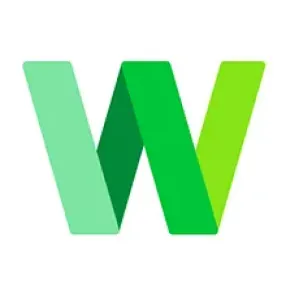
 予定が作成されたら
予定が作成されたら
 予定が更新されたら
予定が更新されたら
 予定が削除されたら
予定が削除されたら
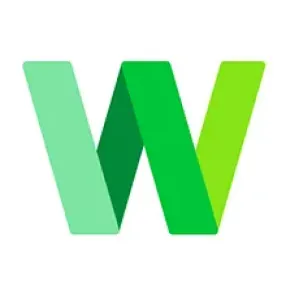 Callbackを受信したら
Callbackを受信したら
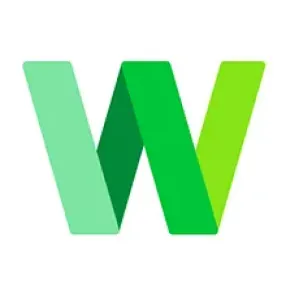 トークルームにメッセージが送信されたら
トークルームにメッセージが送信されたら
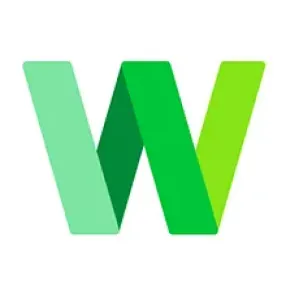 メールを受信したら
メールを受信したら
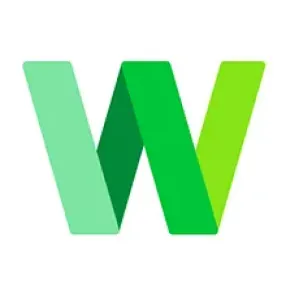 トークルームにファイルが送信されたら
トークルームにファイルが送信されたら
 UTC時間で予定の一覧を取得する(非推奨)
UTC時間で予定の一覧を取得する(非推奨)
 予定を作成(非推奨)
予定を作成(非推奨)
 予定の詳細を取得
予定の詳細を取得
 カレンダーの共有設定を変更
カレンダーの共有設定を変更
 カレンダーリストに指定のカレンダーを追加
カレンダーリストに指定のカレンダーを追加
 カレンダーリストから指定のカレンダーを削除
カレンダーリストから指定のカレンダーを削除
 予定を更新(非推奨)
予定を更新(非推奨)
 予定の一覧を取得する(非推奨)
予定の一覧を取得する(非推奨)
 予定を削除
予定を削除
 終日予定を作成(非推奨)
終日予定を作成(非推奨)
 GoogleMeetなしの予定を作成(非推奨)
GoogleMeetなしの予定を作成(非推奨)
 GoogleMeetなしの終日予定を作成(非推奨)
GoogleMeetなしの終日予定を作成(非推奨)
 予定を更新
予定を更新
 予定の一覧を取得する
予定の一覧を取得する
 予定を作成(終日)
予定を作成(終日)
 GoogleMeetなしの予定を作成
GoogleMeetなしの予定を作成
 予定を作成
予定を作成
 GoogleMeetなしの予定を作成(終日)
GoogleMeetなしの予定を作成(終日)
 予定が作成されたら
予定が作成されたら 予定が更新されたら
予定が更新されたら 予定が削除されたら
予定が削除されたら UTC時間で予定の一覧を取得する(非推奨)
UTC時間で予定の一覧を取得する(非推奨) 予定を作成(非推奨)
予定を作成(非推奨) 予定の詳細を取得
予定の詳細を取得 カレンダーの共有設定を変更
カレンダーの共有設定を変更 カレンダーリストに指定のカレンダーを追加
カレンダーリストに指定のカレンダーを追加 カレンダーリストから指定のカレンダーを削除
カレンダーリストから指定のカレンダーを削除 予定を更新(非推奨)
予定を更新(非推奨) 予定の一覧を取得する(非推奨)
予定の一覧を取得する(非推奨) 予定を削除
予定を削除 終日予定を作成(非推奨)
終日予定を作成(非推奨) GoogleMeetなしの予定を作成(非推奨)
GoogleMeetなしの予定を作成(非推奨) GoogleMeetなしの終日予定を作成(非推奨)
GoogleMeetなしの終日予定を作成(非推奨) 予定を更新
予定を更新 予定の一覧を取得する
予定の一覧を取得する 予定を作成(終日)
予定を作成(終日) GoogleMeetなしの予定を作成
GoogleMeetなしの予定を作成 予定を作成
予定を作成 GoogleMeetなしの予定を作成(終日)
GoogleMeetなしの予定を作成(終日) 予定を検索する
予定を検索する 繰り返しの予定を作成
繰り返しの予定を作成 繰り返しの予定を作成(終日)
繰り返しの予定を作成(終日) 予定を更新(終日)
予定を更新(終日) 予定の主催者を変更
予定の主催者を変更 予定の一覧を取得する(通常イベントのみ)
予定の一覧を取得する(通常イベントのみ) GoogleMeetなしの予定を更新
GoogleMeetなしの予定を更新 カレンダーを削除
カレンダーを削除 カレンダーを更新
カレンダーを更新 カレンダーリストを取得
カレンダーリストを取得 カレンダーを作成
カレンダーを作成 Callbackを受信したら
Callbackを受信したら トークルームにメッセージが送信されたら
トークルームにメッセージが送信されたら メールを受信したら
メールを受信したら トークルームにファイルが送信されたら
トークルームにファイルが送信されたら ボットを含むトークルームを作成
ボットを含むトークルームを作成 ユーザーリストの取得
ユーザーリストの取得 トークルームにメッセージを送信
トークルームにメッセージを送信 特定のユーザーにメッセージを送信
特定のユーザーにメッセージを送信 ユーザーの取得
ユーザーの取得 ファイルのアップロードURLの取得
ファイルのアップロードURLの取得 ファイルのアップロードを実行
ファイルのアップロードを実行 トークルームにファイルを送信
トークルームにファイルを送信 特定のユーザーにファイルを送信
特定のユーザーにファイルを送信 グループのルートフォルダに新規フォルダを作成
グループのルートフォルダに新規フォルダを作成 グループの特定のフォルダ内に新規フォルダを作成
グループの特定のフォルダ内に新規フォルダを作成 グループのルートフォルダのファイルリストを取得
グループのルートフォルダのファイルリストを取得 グループの特定のフォルダ内のファイルリストを取得
グループの特定のフォルダ内のファイルリストを取得 グループフォルダ内のファイル・フォルダを複製
グループフォルダ内のファイル・フォルダを複製 新規ユーザーを登録
新規ユーザーを登録 グループを登録
グループを登録 指定のカレンダーに予定を登録
指定のカレンダーに予定を登録 ユーザーを更新
ユーザーを更新 ユーザーを削除
ユーザーを削除 グループのメンバーリストを更新
グループのメンバーリストを更新 指定のカレンダーに終日予定を登録
指定のカレンダーに終日予定を登録 指定のカレンダーの予定の一覧を取得
指定のカレンダーの予定の一覧を取得 指定のカレンダーの予定の詳細を取得
指定のカレンダーの予定の詳細を取得 指定のカレンダーの予定を更新
指定のカレンダーの予定を更新 指定のカレンダーの終日予定を更新
指定のカレンダーの終日予定を更新 指定のカレンダーの予定を削除
指定のカレンダーの予定を削除 ユーザーの一時停止
ユーザーの一時停止 ユーザーの一時停止を取消
ユーザーの一時停止を取消 トークルームにメッセージを送信(Incoming Webhook)
トークルームにメッセージを送信(Incoming Webhook) メールを送信
メールを送信 メールを取得
メールを取得 メールフォルダ内のメールを取得
メールフォルダ内のメールを取得 トークルームにボタン付きメッセージを送信
トークルームにボタン付きメッセージを送信 掲示板を作成
掲示板を作成 掲示板に投稿を作成
掲示板に投稿を作成 外部ブラウザ設定の有効化
外部ブラウザ設定の有効化 外部ブラウザの利用状況を取得
外部ブラウザの利用状況を取得 外部ブラウザ設定の無効化
外部ブラウザ設定の無効化